ブログを運営していれば過去記事を修正することも多々あると思います。
せっかく手を加えた過去の記事、当然読者さんに見直してもらいたいですよね。
しかしWord Pressって、更新した記事の日付でトップページの記事一覧を並び替えてくれないんですよね......。
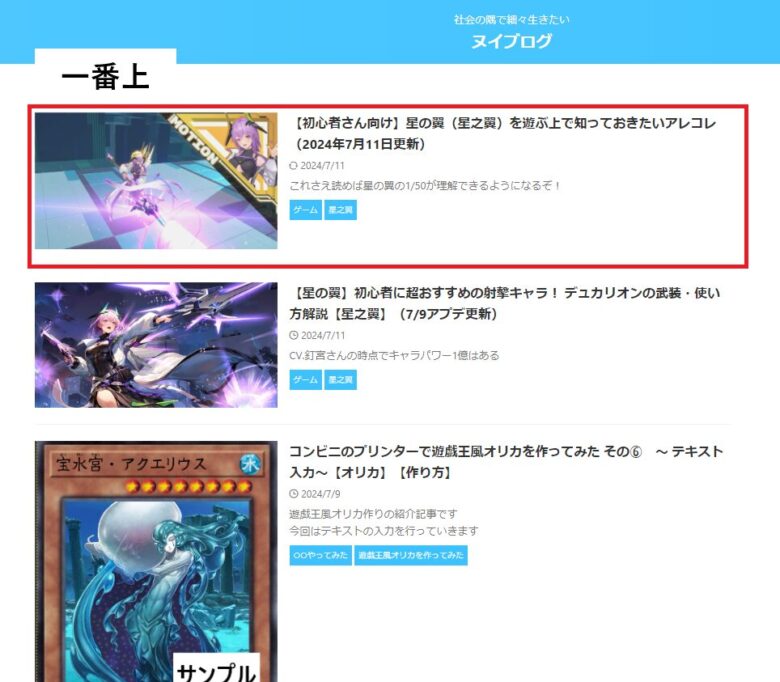
結果、せっかく内容を更新したのに記事一覧の中埋もれてしまい、読者さんに気づいてもらえないなんてことも......。
それではあまりに勿体無いので、この記事では更新した記事をトップページの記事一覧で一番上に表示させる方法をご紹介します!

ヌイ
「トップページの一番上に固定」ではなく、固定はせずに一番上に持ってくる方法です。
更新した記事を一番上に持ってくる方法
今回トップページの一番上に表示させたいのはこちらの6/29に投稿した記事です。
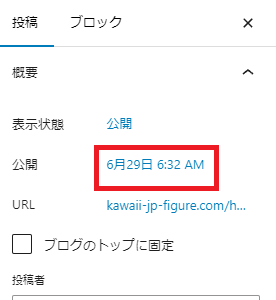
当然7/13時点では(この記事を書いているとき)トップページの記事一覧では下の方に埋もれています。
こちらの記事を固定せずに一番上に持っていきます。
記事の編集ページに行く
まずは、更新した記事の編集ページに行きます。

公開日を変更する
編集ページ右側の「投稿」から「公開」の日付部分をクリックします。
そして開かれたカレンダーから「現在」をさらにクリックします。
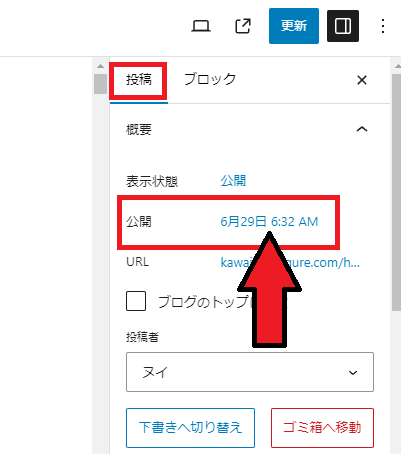
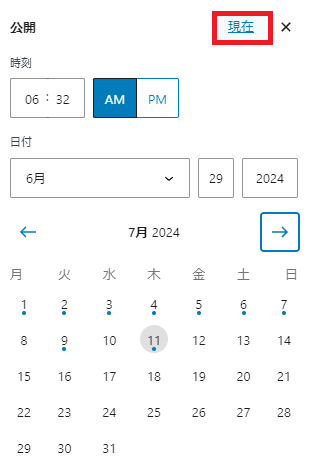
日付が現在の日時に変更されたことを確認して、問題なければ「更新」を押します。
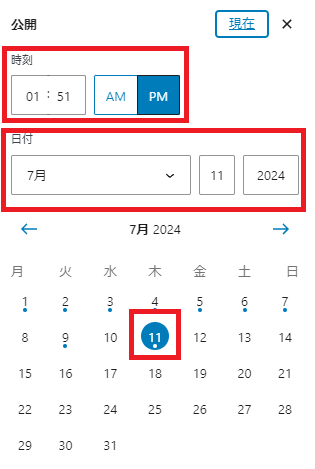
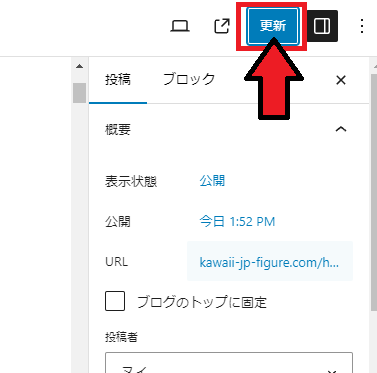
そしてブログのトップページに行き、ちゃんとトップに記事が来ていてるか確認しましょう!
さいごに
お疲れさまでした!
無事に更新した記事をトップページの一番上に表示できましたでしょうか?
「固定はしたくないけど、記事一覧の上には載せたい」そんな記事がありましたら、ぜひ今回紹介した方法を試してください!